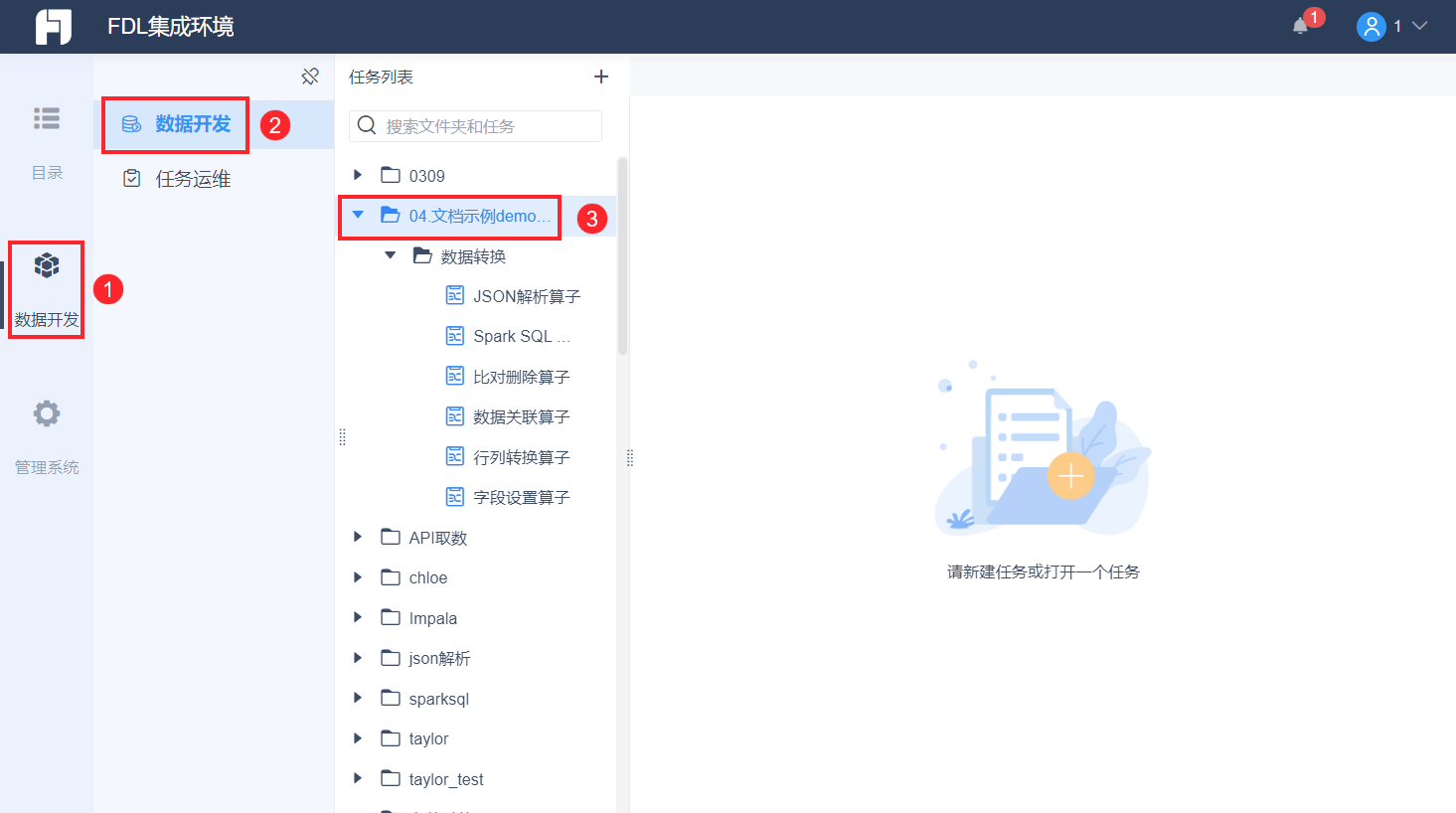1. 概述编辑
1.1 版本
| 报表服务器版本 | FineDataLink 版本 | 功能变更 |
|---|---|---|
| 11.0.2 及之后 | 4.0.1.1 | 「管理系统>智能运维>资源迁移」的资源导出 Tab 下,新增 ETL 任务的导出;资源导入 Tab 下,可导入 ETL 任务 |
1.2 应用场景
以下场景时:
用户从平台 A 升级或迁移至平台 B 时,需要快速批量迁移平台 ETL 任务。
用户希望能够快速复用官方 ETL 任务或用户在其他环境制作的 ETL 任务。
可在平台的「管理系统>智能运维>资源迁移」中实现。
1.3 功能简介
在「管理系统>智能运维>资源迁移」中,支持 ETL 任务导出导入。
2. 功能介绍编辑
2.1 资源导出
管理员进入平台,点击「管理系统>智能运维>资源迁移>ETL任务」,可选择要导出的 ETL 任务。如下图所示:
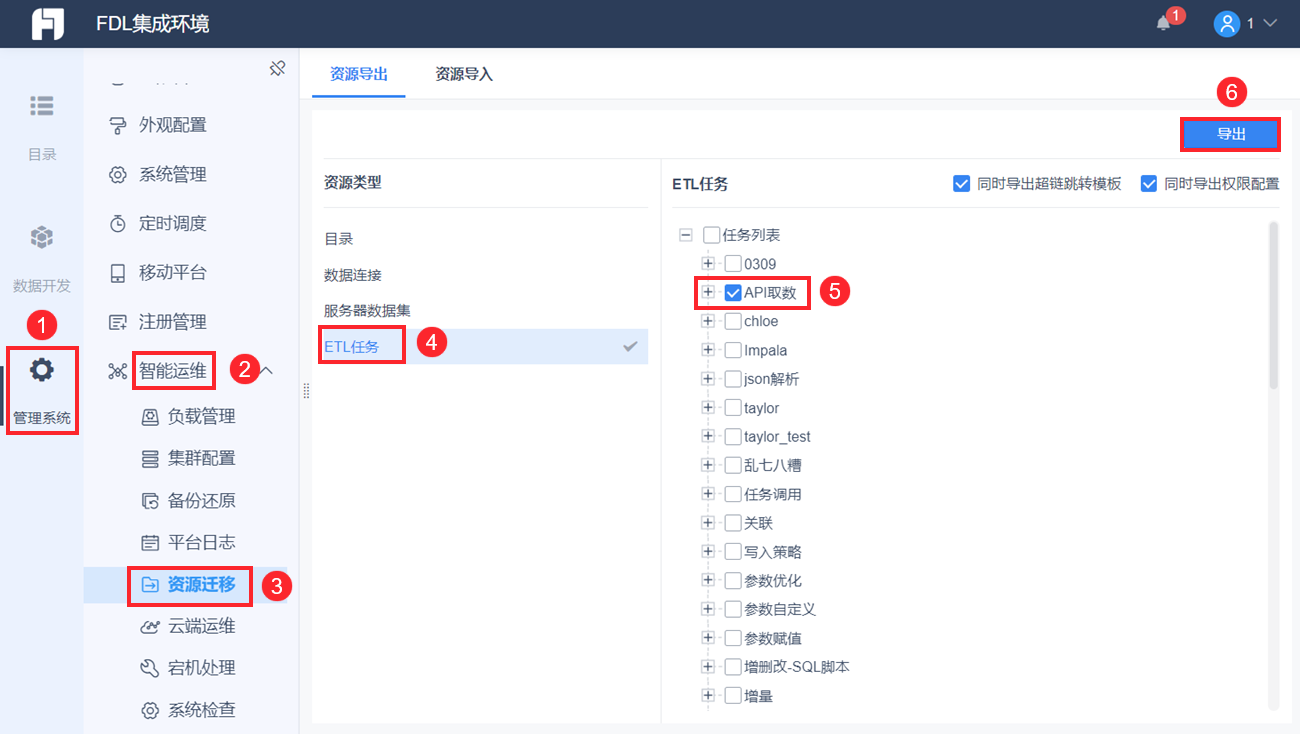
可选内容为整个 ETL 任务树的所有节点和 ETL 任务;选择文件夹时,自动选择其中所有 ETL 任务。
2.2 资源导入
管理员进入平台,点击「管理系统>智能运维>资源迁移>资源导入」,上传已经导出的 ETL 任务压缩包。如下图所示:
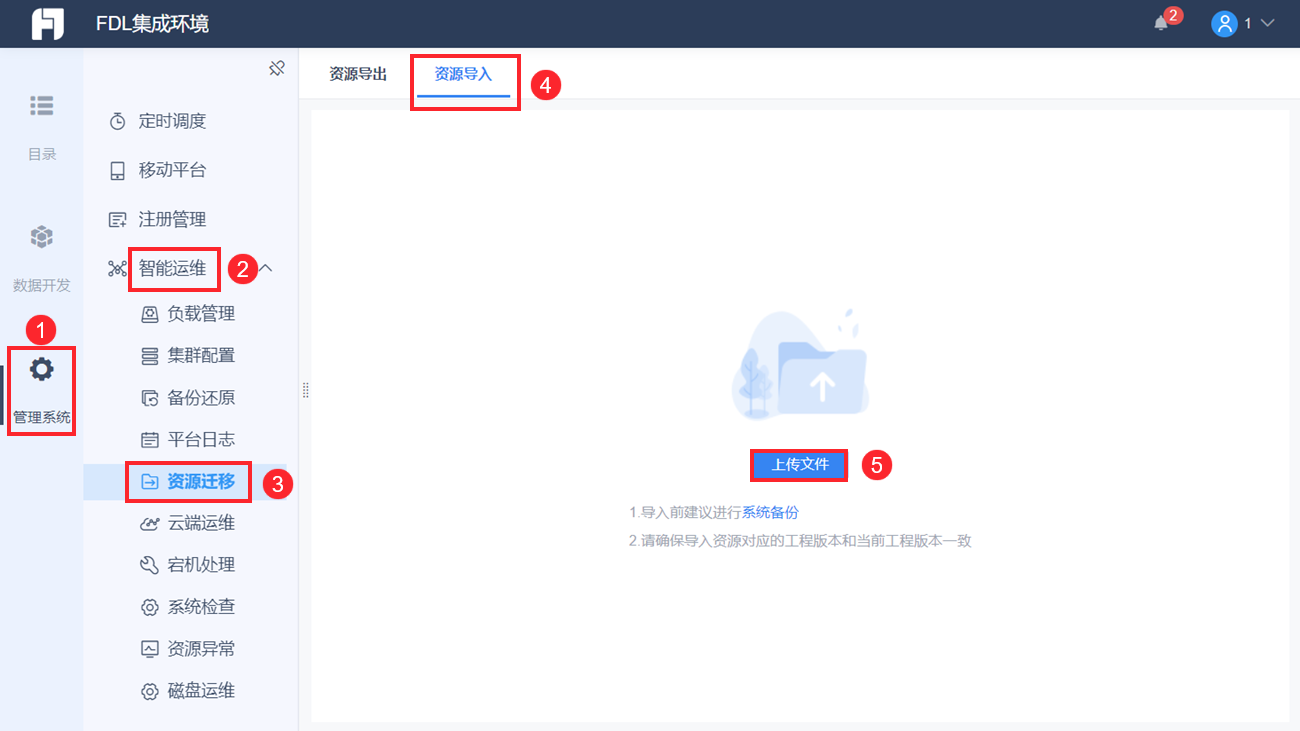
上传成功后,页面如下图所示:
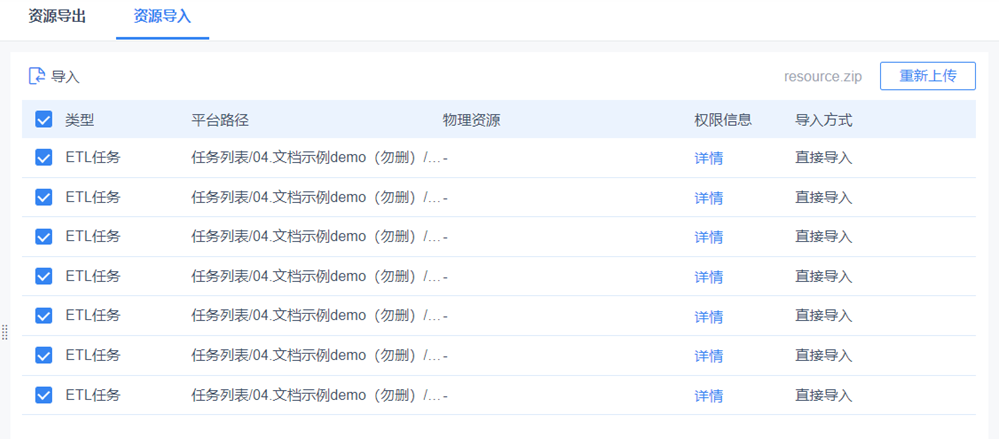
各列说明如下表所示:
| 列名 | 说明 |
|---|---|
| 类型 | ETL任务 |
| 平台路径 | 平台路径为「来源系统」的 ETL 任务在平台中的路径 |
| 物理资源 | - |
| 权限信息 | 点击「详情」可查看权限信息 其中会提示「目标系统」是否有部门/角色/用户在被导入系统中的缺失情况。但这里不影响任务是否允许导入,如有缺失,导入时自动忽略权限配置 |
| 导入方式 | 针对于「来源系统」和「目标系统」在任务层面的导入冲突处理 1)不冲突时,导入方式为「直接导入」;导入路径以资源包内「来源系统」的路径为准,「目标系统」不存在对应路径时则新建 2)名称或路径冲突时,导入方式为「覆盖导入」:
|
3. 示例编辑
3.1 准备工作
准备两个工程 A 和 B ,需要把 A 工程中的 ETL 任务导入到工程 B 中。
3.2 A 工程导出 ETL 任务
管理员进入 A 工程的平台,点击「管理系统>智能运维>资源迁移」,在「资源导出」Tab 页下,导出 ETL 任务。如下图所示:
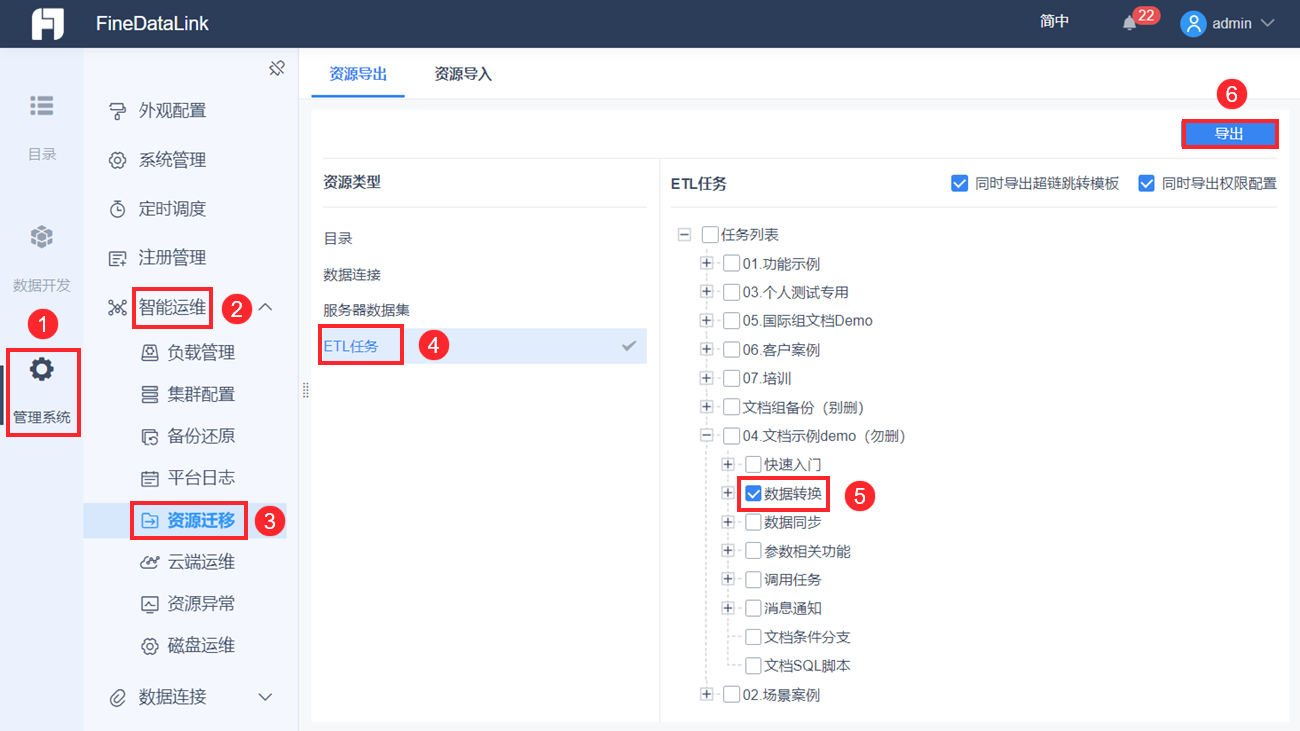
点击「导出」按钮后,会自动下载一个压缩包。
3.3 B 工程导入 ETL 任务
1)管理员进入 B 工程的平台,点击「管理系统>智能运维>资源迁移」,在「资源导入」Tab 页下,导入 ETL 任务。如下图所示:
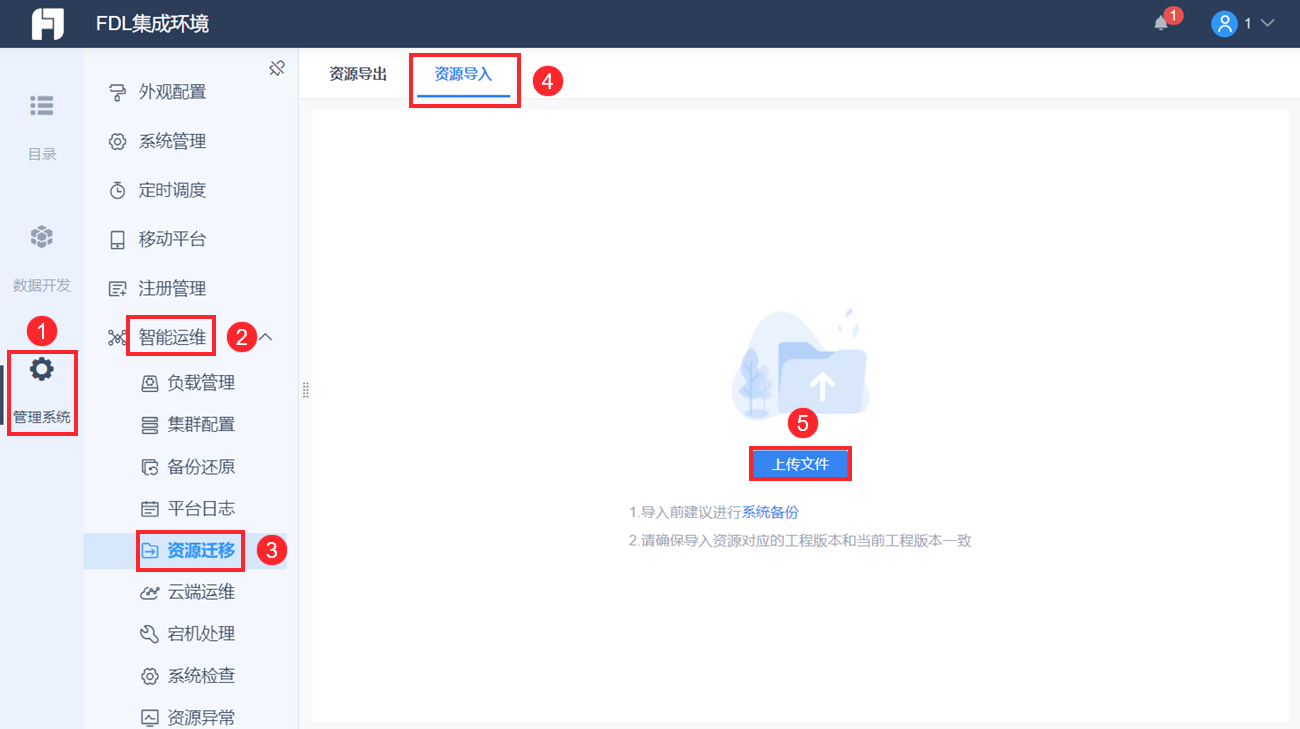
2)A 工程的压缩包上传后,点击「导入>确定」,确定导入 B 工程。如下图所示:
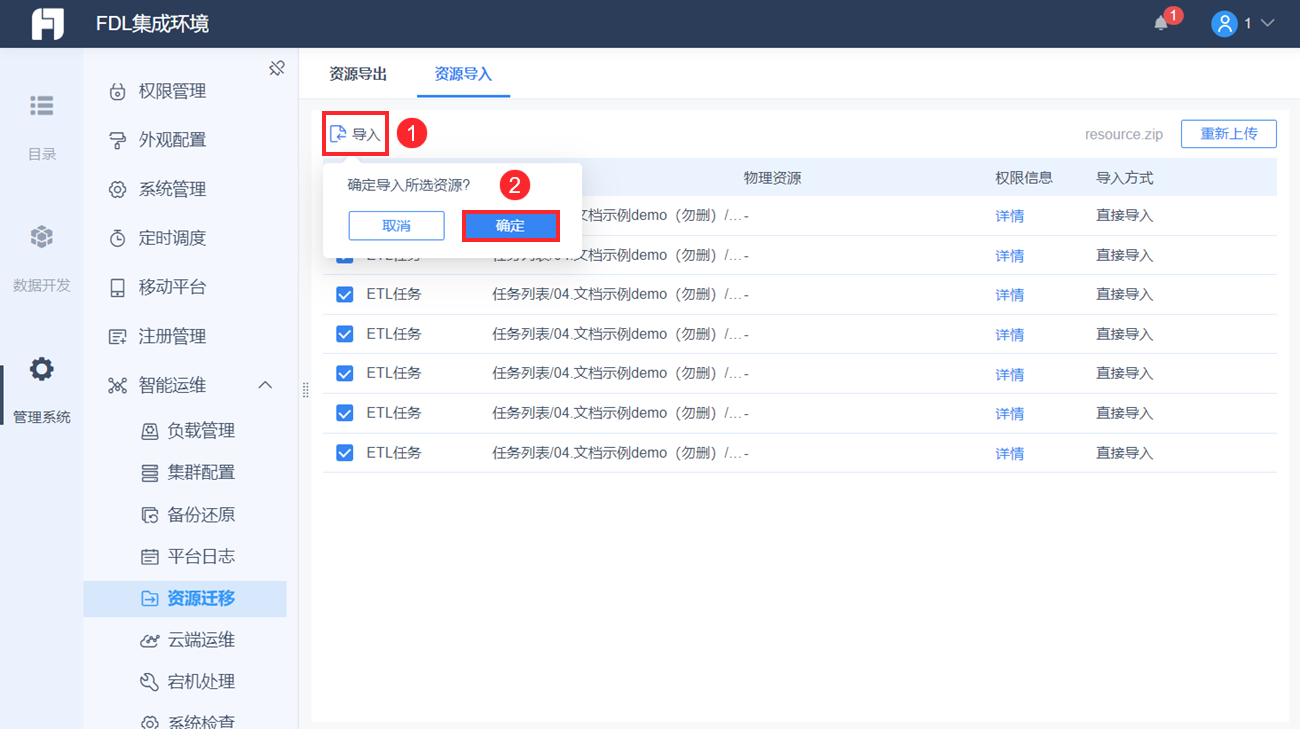
3)导入完成页面如下图所示:
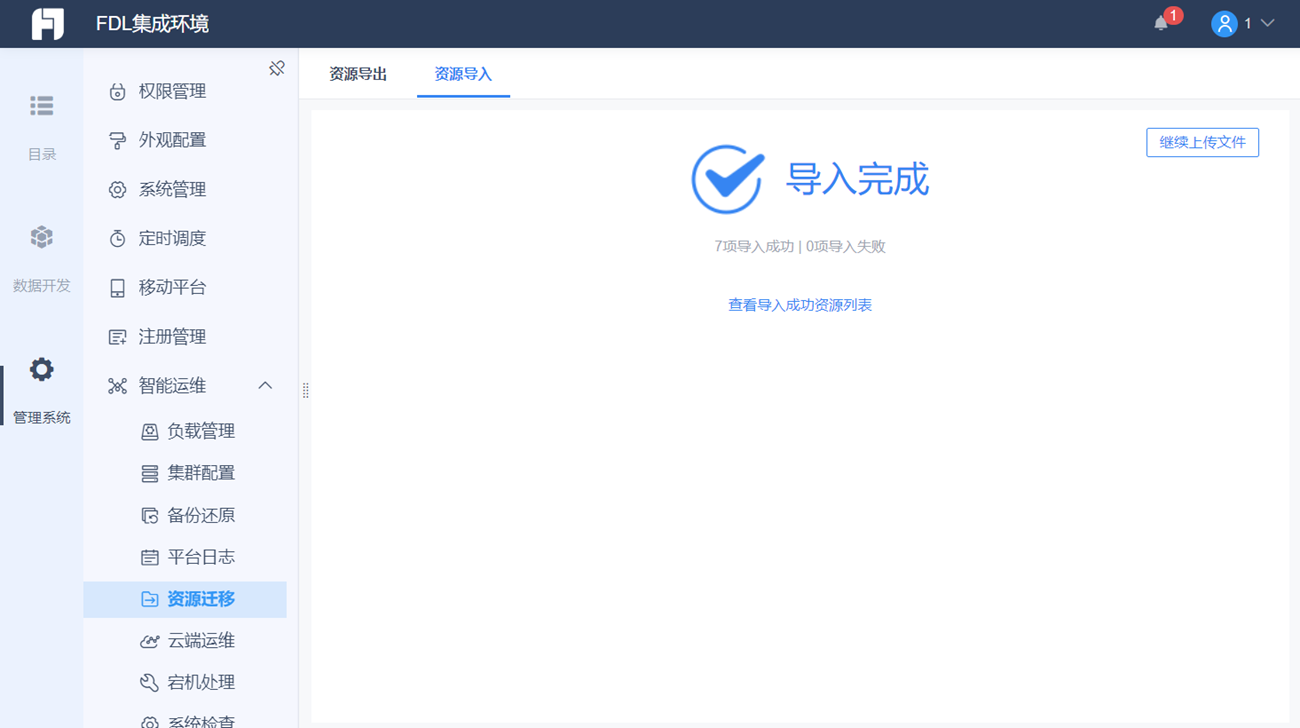
4)点击「数据开发」,可看到导入成功的 ETL 任务。如下图所示: